Sihtrühmad on kasutajate rühmitused, mille abil saate sisu oma asutuses kindlatele inimestele suunata. Rühmad määratakse liikmestaatuste järgi Exchange Online ' i levirühmade, SharePointi rühmadeliikmestaatuste või SharePoint administraatori konfigureeritud reeglite abil SharePoint halduskeskus. SharePoint administraatorid saavad SharePointi administreerimiskeskuse abil sihtrühmi lisada, redigeerida ja kustutada.
Märkus.: SharePointi administreerimiskeskusele juurdepääsuks ja selles artiklis kirjeldatud toimingute tegemiseks peab teil olema Microsoft 365 üldadministraatori õigus.
Sihtrühmade abil saavad ettevõtted sisu teatud kasutajatele suunata. Sihtrühmad saate sisule rakendada loendi või loendiüksuse tasemel.
Sihtrühma reeglid SharePoint võivad põhineda järgmistes hoidlates oleval teabel.
-
Microsoft 365 kataloogiteenuse kasutaja konto, mis on Microsoft Azure Active Directory eksemplar
-
kuuluvus mõnda identiteedihaldussüsteemi nt Active Directory domeeniteenused (AD DS);
-
asutuse aruandlusstruktuur (kui see teave on talletatud AD DS-is).
Sihtrühmad määratletakse ja talletatakse kasutajaprofiili teenuserakendustes.
Enne sisu suunamist kindlale sihtrühmale tuleb vastav sihtrühm koostada. Koostamisel analüüsitakse sihtrühma kuuluvuse tuvastamiseks identiteedihaldussüsteemi poolt kõige viimati edastatud andmeid. SharePoint on sihtrühma Kompileerimine konfigureeritud teie jaoks ja toimub Microsoft 365 kataloogis korrapäraste eelnevalt kindlaksmääratud intervallide järel.
Turbeteade.: Sihtrühmad on mugav viis sisu esitamiseks teatud inimestest koosnevatele rühmadele. Sisu on saadaval ja nähtav kõigile vastavate õigustega kasutajatele. Lisateavet leiate teemast Õiguste strateegia kavandamine.
Sihtrühma lisamine, muutmine või kustutamine
Sihtrühmade abil rühmitatakse teie asutuses töötavad kasutajad nii, et saate teabe isikupärastada ja nende jaoks asjakohaseks muuta. Uue sihtrühma lisamisel saate lisada ka sihtrühmareegli, mis määratleb selle sihtrühma liikmekuuluvuse. Sihtrühmadel on alati vähemalt üks sihtrühmareegel. Sihtrühmareeglite kohta leiate lisateavet teemast "Sihtrühmareegli lisamine, muutmine või kustutamine".
Uue sihtrühma lisamisel saate valida ka sihtrühma omaniku. Omanik peaks olema inimene, kes mõistab sihtrühma loomise otstarvet ja kelle poole saaks pöörduda, kui sihtrühmaga tekib probleeme. Sageli määratakse sihtrühma omanikuks sihtrühma looja, kuid see pole tingimata vajalik. Sihtrühma omanikud on abiks eelkõige ettevõtetes, kus erinevad administraatorid on loonud palju sihtrühmi.
NB!: Uue sihtrühma lisamisel ei saa te selle liikmeid vaadata enne uue sihtrühma kompileerimist.
Sihtrühma lisamine
Sihtrühma võite lisada näiteks siis, kui soovite filtreerida teatud sisu esitust, et see oleks nähtav ainult kindlatele kasutajatele.
-
Logige Microsoft 365 keskkonda sisse üld- või SharePointi administraatorina.
-
Valige vasakus ülanurgas rakendusekäiviti ikoon

-
Valige vasakpaanil Halduskeskused > SharePoint.
-
Valige Kasutajaprofiilid.
-
Klõpsake jaotises Inimesed nuppu Halda sihtrühmi.
-
Klõpsake lehel Sihtrühmade kuvamine nuppu Uus sihtrühm.
-
Tippige uue sihtrühma nimi lehe Sihtrühma loomine jaotises Atribuudid väljale Nimi.
-
Tippige uue sihtrühma üksikasjalik kirjeldus väljale Kirjeldus.
-
Tippige väljale omanik selle kasutaja konto nimi, kes seda sihtrühma kasutab ja haldab. Kui soovite kontrollida, kas olete nime õigesti tippinud, võite valida ruudu Kontrolli nimesid või valida konto nime otsimiseks Sirvi .
-
Sihtrühma liikmete määratlemiseks märkige ruut Täida kõik reeglid või Täida mõni reeglitest.
-
Klõpsake nuppu OK.
-
Tehke sihtrühma reegli lisamise lehel ühte järgmistest.
-
Kasutaja atribuutide alusel reegli lisamine
-
Valige jaotises Operand suvand Kasutaja.
-
Valige jaotises Tehtemärk suvand Aruanded kuuluvusega, et luua asutuse hierarhial põhinev reegel, või Liige rühmades, et luua sihtrühm rühma või leviloendi põhjal.
-
Tippige või valige väljal Väärtus kasutaja, keda soovite selle reegli testimiseks kasutada.
-
Reegli Aruanded kuuluvusega korral valige inimene, kes on sihtrühma kaasatavate kasutajate ülemus.
-
Reegli Liige rühmades korral valige sihtrühmareeglisse kaasatav rühm või leviloend.
-
-
-
Kasutajaprofiili atribuudi põhise reegli lisamine
-
Valige jaotises Operand suvand Atribuut ja seejärel valige loendist soovitud atribuut.
-
Valige loendist Tehtemärk atribuudi jaoks soovitud tehtemärk. Ehkki igal atribuudil on veidi omamoodi tehtemärkide komplekt, on levinumate tehtemärkide seas näiteks = ja Sisaldab.
-
Tippige jaotises Väärtus atribuudi selle reegliga võrdlemisel kasutatav väärtus.
-
-
-
Klõpsake nuppu OK.
Sihtrühma muutmine
Sihtrühma nime, kirjeldust ja omanikku saate muuta. Samuti saate muuta seda, kas sihtrühma liikmed peavad vastama kõigile sihtrühmareeglitele või vähemalt ühele sihtrühmareeglile.
-
Logige Microsoft 365 keskkonda sisse üld- või SharePointi administraatorina.
-
Valige vasakus ülanurgas rakendusekäiviti ikoon

-
Valige vasakpaanil Halduskeskused > SharePoint.
-
Valige Kasutajaprofiilid.
-
Klõpsake jaotises Inimesed nuppu Halda sihtrühmi.
-
Osutage lehel Sihtrühmade kuvamine sihtrühmade loendis selle sihtrühma nimele, mida soovite muuta. Klõpsake kuvatavat noolenuppu ja seejärel klõpsake käsku Redigeeri.
-
Lehel Sihtrühma redigeerimine saate teha järgmisi muudatusi.
-
Jaotises Atribuudid saate muuta sihtrühma nime või kirjeldust.
-
Väljale omanik saate tippida selle kasutaja konto nime, kellel on see sihtrühm ja seda hallata. Kui soovite kontrollida, kas olete nime õigesti tippinud, võite valida ruudu Kontrolli nimesid või valida konto nime otsimiseks Sirvi .
-
Sihtrühma liikmete määratlemiseks saate klõpsata raadionupul Täida kõik reeglid või Täida mõni reeglitest.
-
-
Muudatuste rakendamiseks klõpsake nuppu OK.
Sihtrühma kustutamine
Kui teil pole enam vajadust sisu mõne kindla sihtrühma kasutajatele ja rühmadele suunata, võite sihtrühma kustutada.
-
Logige Microsoft 365 keskkonda sisse üld- või SharePointi administraatorina.
-
Valige vasakus ülanurgas rakendusekäiviti ikoon

-
Valige vasakpaanil Halduskeskused > SharePoint.
-
Valige Kasutajaprofiilid.
-
Klõpsake jaotises Inimesed nuppu Halda sihtrühmi.
-
Valige lehel Sihtrühmade kuvamine sihtrühmade loendist kustutatav sihtrühm ja klõpsake siis nuppu Kustuta.
-
Kustutamise kinnitamiseks klõpsake nuppu OK.
Sihtrühmareegli lisamine, muutmine või kustutamine
Uue sihtrühma lisamisel loote ühtlasi sihtrühmareegli, mis määratleb selle sihtrühma liikmekuuluvuse. Sihtrühmadel on alati vähemalt üks sihtrühmareegel, kuid sihtrühmareegleid saate igal ajal muuta. Uusi või redigeeritud sihtrühma reegleid ei rakendata enne, kui publik on järgmise Microsoft 365 kataloogi sünkroonimise ajal kompileeritud.
Iga sihtrühmareegel hõlmab järgmisi elemente:
-
Operand tähistab päringureeglisse kaasatavat kasutajat või atribuuti;
-
Tehtemärk määrab, kas väärtusega võrreldavad kasutajad kaasatakse sihtrühma või välistatakse sellest;
-
Väärtus on päringus kasutatav võrdlusväärtus.
Mitme reegliga sihtrühmade jaoks kasutatakse ühte järgmistest loogikakomplektidest.
-
Täida kõik reeglid: sihtrühma liikmeks saamiseks peavad kasutajad vastama kõigile reeglitele. Mida rohkem reegleid lisada, seda väiksemaks sihtrühm enamasti muutub.
-
Täida mõni reeglitest: sihtrühma liikmeks saamiseks peavad kasutajad vastama mõnele reeglile. Mida rohkem reegleid lisada, seda suuremaks sihtrühm enamasti muutub.
Sihtrühmareegli lisamine
Sihtrühmareeglite lisamine on mõistlik näiteks järgmistes olukordades.
-
Operandi Kasutaja väärtuse muutmine. Suunate sisu sihtrühmale liikmekuuluvuse või aruandlusstruktuuri alusel ja soovite lisada mõnele teisele juhatajale alluvaid või mõnest muust leviloendist pärinevaid kasutajaid.
-
Operandi Kasutaja tehtemärgi muutmine. Suunate sisu praegu aruandlusstruktuuri alusel, kuid soovite sisu suunata leviloendi liikmetele.
-
Operandi muutmine. Suunate sisu praegu sihtrühmale liikmekuuluvuse või aruandlusstruktuuri alusel, kuid soovite liikmekuuluvust mõne kasutajaprofiili atribuudi põhjal laiendada või ahendada.
-
Operandi Atribuut muutmine. Suunate sisu sihtrühmale ühe atribuudi alusel, kuid soovite liikmekuuluvust mõne lisaatribuudi alusel laiendada või ahendada.
Sihtrühmareegli lisamiseks toimige järgmiselt.
-
Logige Microsoft 365 keskkonda sisse üld- või SharePointi administraatorina.
-
Valige vasakus ülanurgas rakendusekäiviti ikoon

-
Valige vasakpaanil Halduskeskused > SharePoint.
-
Valige Kasutajaprofiilid.
-
Klõpsake jaotises Inimesed nuppu Halda sihtrühmi.
-
Osutage lehel Sihtrühmade kuvamine selle sihtrühma nimele, mida soovite konfigureerida. Klõpsake kuvatavat noolenuppu ja seejärel klõpsake käsku Kuva atribuudid.
-
Klõpsake lehe Sihtrühma atribuutide kuvamine jaotises Sihtrühma reeglid nuppu Lisa reegel.
-
Tehke sihtrühma reegli lisamise lehel ühte järgmistest.
-
Kasutajapõhise reegli lisamine
-
Valige jaotises Operand suvand Kasutaja.
-
Valige jaotises Tehtemärk suvand Aruanded kuuluvusega, et luua asutuse hierarhial põhinev reegel, või Liige rühmades, et luua sihtrühm rühma või leviloendi põhjal.
-
Tippige või valige väljal Väärtus kasutaja, keda soovite selle reegli testimiseks kasutada.
-
Reegli Aruanded kuuluvusega korral valige inimene, kes on sihtrühma kaasatavate kasutajate ülemus.
-
Reegli Liige rühmades korral valige sihtrühmareeglisse kaasatav rühm või leviloend.
-
-
-
Kasutajaprofiili atribuudi põhise reegli lisamine
-
Valige jaotises Operand suvand Atribuut ja seejärel valige loendist soovitud atribuut.
-
Valige loendist Tehtemärk atribuudi jaoks soovitud tehtemärk. Ehkki igal atribuudil on veidi omamoodi tehtemärkide komplekt, on levinumate tehtemärkide seas näiteks = ja Sisaldab.
-
Tippige jaotises Väärtus atribuudi selle reegliga võrdlemisel kasutatav väärtus.
-
-
-
Klõpsake nuppu OK.
Sihtrühmareegli muutmine
Sihtrühmareegli muutmine on mõistlik näiteks järgmistes olukordades.
-
Operandi See on kõige vähem tõenäolisem muudatus, sest see on peaaegu alati parem tava uue reegli lisamiseks. Kuid te võite muuta kasutaja operandi leviloendi või liikmelisuse alusel atribuudi operandi, mis põhineb halduril, pealkirjal või muul atribuudil, mis on mõeldud sarnase, kuid paremalt sihitud liikmestaatusega sihtrühma loomiseks.
-
Tehtemärk Kui loendi tegelik liikmelisus on liiga kitsas või lai, võite operaatorit muuta. Näiteks võite muuta tehtemärki = (võrdub) tehtemärki sisaldab tehtemärki, et suurendada publiku liikmelisust.
-
Väärtus Kui hindate õiget kasutaja operandi või atribuuti, kuid liikmelisus on suurem või väiksem kui ette nähtud või on kasutajaid või rühmi, mida soovite ärivajaduste põhjal lisada või välistada, võite muuta sihtrühma reegli sihtväärtus. Kui atribuut on mitme väärtusega, saate lisada ka ühe või mitu täiendavat väärtust.
Märkus.: Sihtrühma reeglite muudatusi ei kajastata enne, kui publik on SharePoint regulaarselt etteantud ajaintervalli järgi kompileeritud.
-
Logige Microsoft 365 keskkonda sisse üld- või SharePointi administraatorina.
-
Valige vasakus ülanurgas rakendusekäiviti ikoon

-
Valige vasakpaanil Halduskeskused > SharePoint.
-
Valige Kasutajaprofiilid.
-
Klõpsake jaotises Inimesed nuppu Halda sihtrühmi.
-
Osutage lehel Sihtrühmade kuvamine sellele sihtrühmale, mida soovite konfigureerida. Klõpsake kuvatavat noolenuppu ja seejärel klõpsake käsku Kuva atribuudid.
-
Klõpsake lehe Sihtrühma atribuutide kuvamine jaotises Sihtrühma reeglid reeglit, mida soovite muuta.
-
Tehke sihtrühma reegli redigeerimise lehel ühte järgmistest.
-
Kasutaja võtmine sihtrühma liikmelisuse aluseks
-
Valige jaotises Operand suvand Kasutaja.
-
Valige jaotises Tehtemärk suvand Aruanded kuuluvusega, et luua asutuse hierarhial põhinev reegel, või Liige rühmades, et luua sihtrühm rühma või leviloendi põhjal.
-
Tippige või valige väljal Väärtus kasutaja, keda soovite selle reegli testimiseks kasutada.
-
Reegli Aruanded kuuluvusega korral valige inimene, kes on sihtrühma kaasatavate kasutajate ülemus.
-
Reegli Liige rühmades korral valige sihtrühmareeglisse kaasatav rühm või leviloend.
-
-
-
Kasutajaprofiili atribuudi võtmine sihtrühma liikmelisuse aluseks
-
Valige jaotises Operand suvand Atribuut ja seejärel valige loendist soovitud atribuut.
-
Valige loendist Tehtemärk atribuudi jaoks soovitud tehtemärk. Ehkki igal atribuudil on veidi omamoodi tehtemärkide komplekt, on levinumate tehtemärkide seas näiteks = ja Sisaldab.
-
Tippige jaotises Väärtus atribuudi selle reegliga võrdlemisel kasutatav väärtus.
-
-
-
Klõpsake nuppu OK.
Sihtrühmareegli kustutamine
Loendi liikmelisust saab sisu sihtimise ärivajaduste muutumisel laiendada või ahendada. Kui sihtrühm peab vastama kõigile reeglitele, laiendab mõne sihtrühmareegli kustutamine võimalike liikmete arvu. Kui aga sihtrühm peab vastama ainult mõnele reeglile, vähendab sihtrühmareegli kustutamine võimalike liikmete arvu. Kui sihtrühma pole enam vaja, võiksite konkreetsete reeglite kustutamise asemel kustutada terve sihtrühma.
Märkus.: Kustutatud reeglitele vastavad sihtrühmad jäävad sihtrühmade hulka alles seni, kuni kompileerimine on lõpule jõudnud.
-
Logige Microsoft 365 keskkonda sisse üld- või SharePointi administraatorina.
-
Valige vasakus ülanurgas rakendusekäiviti ikoon

-
Valige vasakpaanil Halduskeskused > SharePoint.
-
Valige Kasutajaprofiilid.
-
Klõpsake jaotises Inimesed nuppu Halda sihtrühmi.
-
Osutage lehel Sihtrühmade kuvamine sellele sihtrühmale, mida soovite konfigureerida. Klõpsake kuvatavat noolenuppu ja seejärel klõpsake käsku Kuva atribuudid.
-
Klõpsake lehe Sihtrühma atribuutide kuvamine jaotises Sihtrühma reeglid reeglit, mida soovite kustutada.
-
Klõpsake lehe Sihtrühma reegli redigeerimine allosas nuppu Kustuta.
-
Kustutamise kinnitamiseks klõpsake nuppu OK.
Sihtrühmade kuvamine
Kui soovite sihtrühma või sihtrühmareeglit muuta või kustutada, saate vastava sihtrühma või reegli valimiseks kuvada sihtrühmade loendi. Selle toiminguga saate kuvada kõik sihtrühmad.
-
Logige Microsoft 365 keskkonda sisse üld- või SharePointi administraatorina.
-
Valige vasakus ülanurgas rakendusekäiviti ikoon

-
Valige vasakpaanil Halduskeskused > SharePoint.
-
Valige Kasutajaprofiilid.
-
Klõpsake jaotises Inimesed nuppu Halda sihtrühmi.
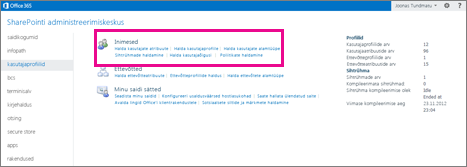
-
Sihtrühmade loendist kindla sihtrühma leidmiseks tippige sihtrühma nime algustähed väljale Leia sihtrühmad algusega ja klõpsake siis nuppu Otsi.










